【iphone】ウィジェットの設置や追加したい便利なアプリ7選
更新日:2019年08月06日
iphoneのホーム画面の隣に、「ウィジェット」が用意されており自分がよく使うアプリを設置していつでも気軽に閲覧が可能です。
1つの画面に複数のアプリが同時に起動するウィジェットは、その画面を見るだけで効率よく情報を手に入れることができるため人気があります。
そんなiphoneのウィジェットですが、どうやって設置したら良いのでしょうか?
ここでは、ウィジェットの設置や追加したい便利なアプリ7選について紹介していきます。
スポンサーリンク
1.「ウィジェット画面」にアプリを設置する方法
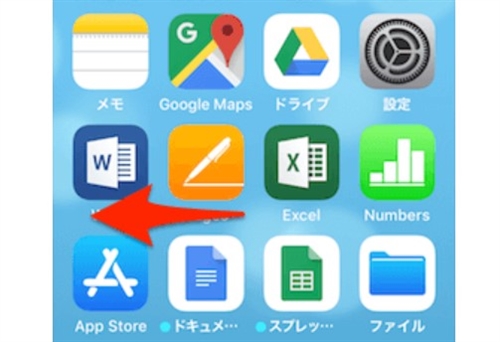
ホーム画面の隣にある「ウィジェット画面」に、アプリを設置すればその画面を表示するだけで知りたい情報を手に入れることができます。
大変便利なので、アプリを設置する方法をぜひ覚えておきましょう。
設置するには、まずiphoneのホームボタンを1回押してから、「ホーム画面」を表示してください。
次に画面を右から左へ「スワイプ」して、「ウィジェット画面」に切り替えます。
カスタマイズしていないなら、ただの余計な画面になっているので下部にある「編集」という部分をタップしましょう。
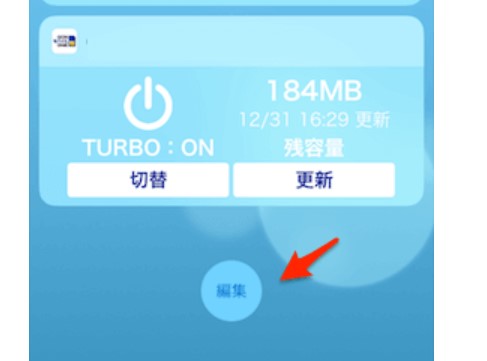
「ウィジェットを追加」という画面が表示されるので、ここで「ウィジェット画面」に表示させるアプリを追加していきます。
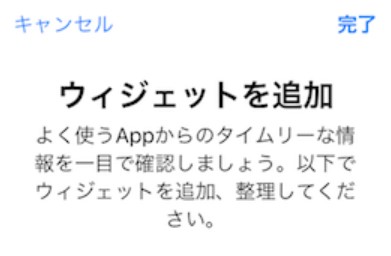
画面を下部にスワイプしていくと、アプリから提供されているウィジェットがズラリと並んでいるんですね。
たとえば「メモ」を追加したいなら、「メモアプリ」の横にある「+」をタップします。
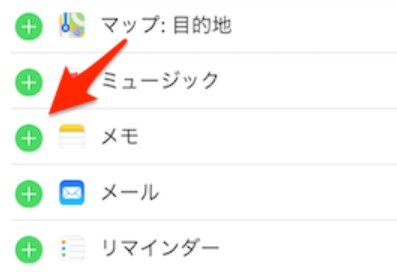
これで画面上部に「メモアプリ」が移動でき、並べ替えも可能です。
「メモアプリ」の右側にある「三」のアイコンを押したまま上へ移動させてみましょう。
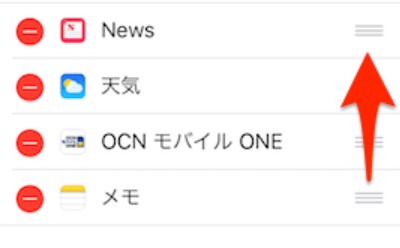
するとアプリの順番が変わり、「ウィジェット画面」の表示順にも変化が出ています。
このようにして、お気に入りのアプリを追加したり、表示の順番を変えるなどしてカスタマイズできます。
スポンサーリンク
2.ウィジェットを「通知センター」に追加する方法
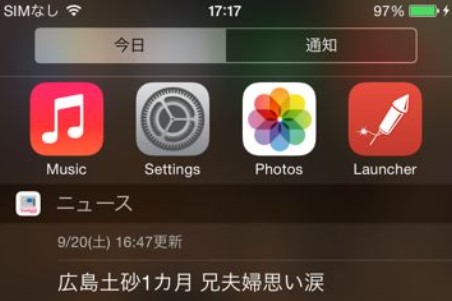
「ウィジェット画面」だけじゃなく、「通知センター」にアプリを追加することも可能です。
ウィジェットを「通知センター」に追加するには、まずiphoneのホームボタンを1回押して、「ホーム画面」を表示します。
この状態で、画面の一番上から下にかけてスワイプをして、「通知センター」を出してください。
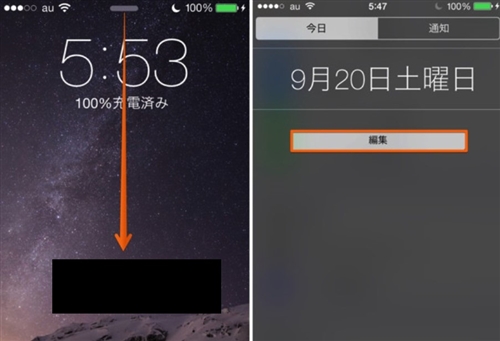
通知に関するいくつかの項目が出てくるので、画面上部にある「今日」のタブをタップしましょう。
そのまま、画面を最下部までスクロールしていき「編集」という項目を選択します。
「ウィジェット」の編集画面にたどり着くので、「ウィジェット画面」に追加したいアプリを選択していきましょう。
追加したいアプリの横にある「+」をタップすると追加ができるので、画面右上にある「完了」をタップしてください。
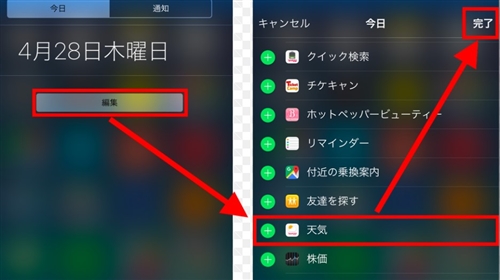
すると「通知センター」にウィジェットが追加されるので、問題なくアプリが表示されているかを確認します。
「通知センター」からウィジェットを削除するには、削除したいウィジェットの横にある「-」をタップ。

表示された「削除」をタップすれば、通知センターから該当するウィジェットが消えます。
ウィジェットを並び替えたいなら、「通知センター」を表示してウィジェットの横にある「三」アイコンを押したまま上下に動かしましょう。
並び替えたら、画面右上にある「完了」をタップすれば、表示の順番が変更されます。
スポンサーリンク
3.ウィジェットに追加したい「オススメ」アプリ7選
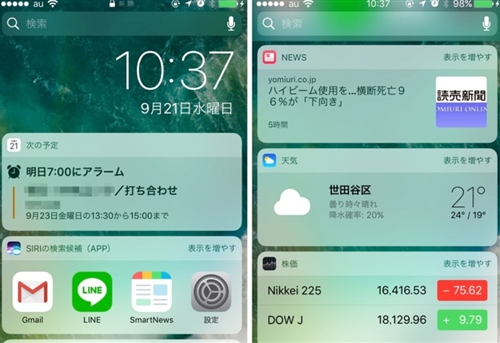
「ウィジェット画面」に追加するアプリをカスタマイズすると、自分に合う非常に便利な画面になります。
多くの人が「これは便利!」と、追加して良かったと絶賛するアプリがネット上で話題となっているので、そのいくつかを紹介しますね。
アプリをダウンロードすれば、追加や削除ができるので「お試し」として使ってみるのもアリですよ!
① 「Yahoo!ニュース」…速報や話題のニュースをすぐ閲覧できる
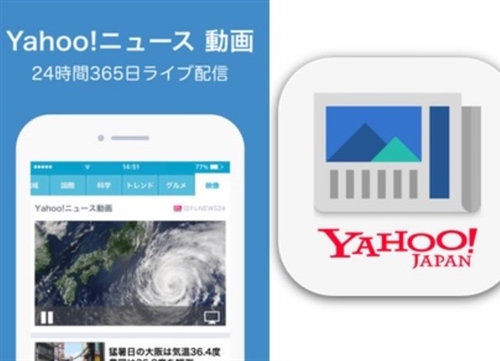
ロック画面上からも最新ニュースが確認できますし、「ウィジェット画面」の記事をタップすると、自動的にアプリが起動してニュース全文を閲覧することも可能です。
新聞やテレビより、素早く速報を流してくれるので、今ホットな話題を見逃さずにキャッチできるため多くの人が使っています。
スポンサーリンク
② 「Yahoo!乗換案内」…電車情報をリアルタイムで表示してくれる
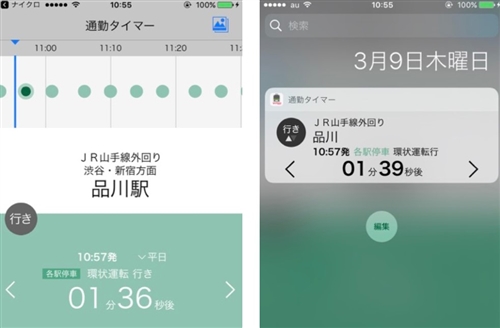
電車の遅延情報はもちろん、乗り換え案内も提供してくれるアプリです。
「ウィジェット」に登録することで、タップ1つで乗り換えの情報が確認できますし、電車が出発するまでのタイマーも表示できます。
これで、電車の乗り遅れや見落としは無くなり、さらに遅延情報もリアルタイムで確認できるので時間を有効に活用できます。
スポンサーリンク
③ 「Yahoo!天気」…雨雲レーダもリアルタイムで確認できる
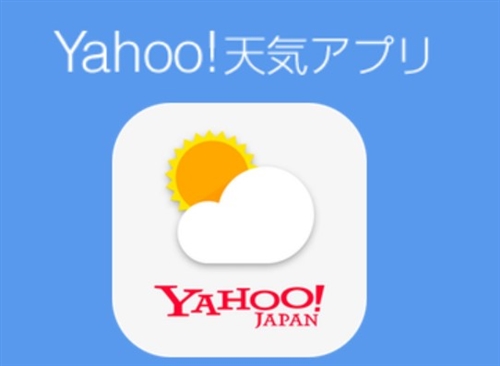
「Yahoo!天気」は、見やすいレイアウトが好評のアプリ。
「ウィジェット」に追加することでその日の天気はもちろん、週間予報までバッチリ確認できるので大変便利です。
それだけじゃなく、ウィジェットに雨雲レーダーを表示してくれるので、視覚的に「あとどれぐらいで雨が降りそうだな」と認識できます。
スポンサーリンク
④ 「Launcher」…ウィジェット画面を思い通りにカスタマイズできるアプリ
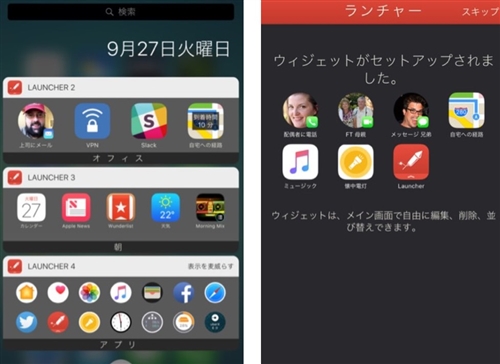
通常の「iphoneホーム画面」と同じように、ウィジェットにも好きなアプリを登録できるのが「Launcher」の利点です。
よく使うアプリ、たとえば「インスタグラム」や「ライン」などをウィジェットに登録しておけば、そこからすぐに起動できます。
作業効率が飛躍的に向上するので、「ホーム画面」ではなく「ウィジェット画面」だけしか開かないという人も…。
このアプリがあれば、iphoneを使う場面がこれまで以上に増えるため、使いこなしたい人にはうってつけです!
スポンサーリンク
⑤ 「POPOPO」…何歩歩いたかをすぐに確認できる
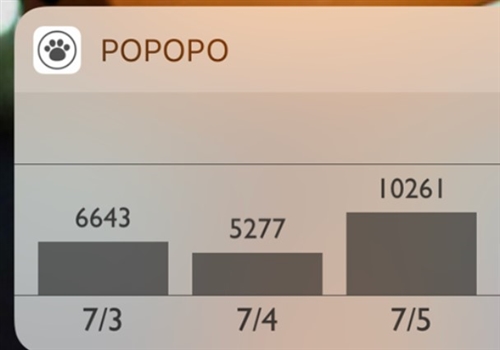
「ウィジェット」に登録しておくと、どのぐらい歩いたかをすぐに確認できるアプリです。
その日だけじゃなく、1週間前からの「歩数記録」が表示されるので、日々の推移をグラフで分かりやすく見れるのも特徴。
「表示を増やす」をタップすれば、歩数だけじゃなく様々な情報をウィジェットに載せられます。
スポンサーリンク
⑥ 「mikan」…英単語を効率よく覚えられる
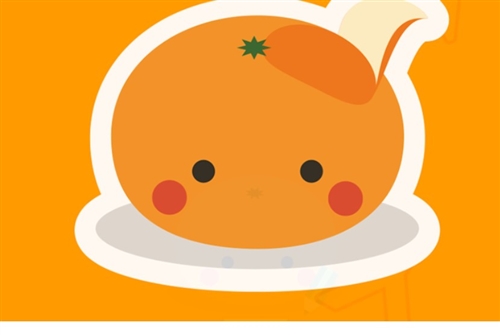
学習系「ウィジェット」として、学生から社会人まで広く使われているのが「mikan」です。
次々に英単語が登場し、答えられたら消えていき、答えられないものは引き続き残るという仕組み。
英語をこれから活かそうと考えている人にとって、まさに必需品といえるアプリです。
スポンサーリンク
⑦ 「Fantastical 2 for iPhone」…AI搭載型のカレンダー
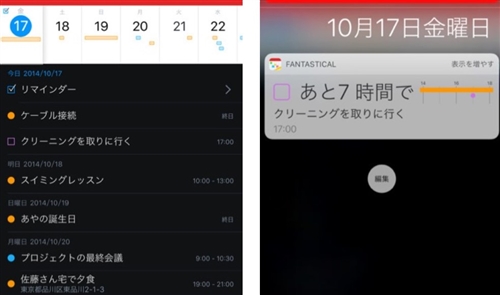
文字入力だけで、予定を簡単に登録できる「AI搭載型」のカレンダーです。
たとえば、「水曜日の19時から友達とディナー」と入力するだけで、カレンダーへの登録を自動で行ってくれます。
「ウィジェット」に表示できる情報を編集できるので、自分が使いやすいようにカスタマイズできるのも利点。
有料アプリですが、お金を払うだけの価値はありますよ。
まとめ
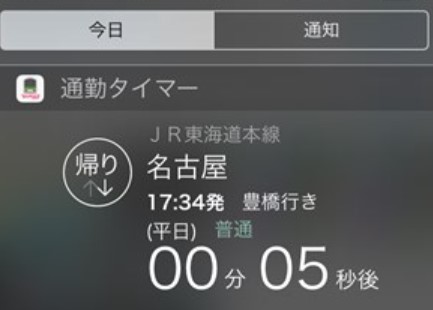
ここでは、ウィジェットの設置や追加したい便利なアプリ7選について紹介していきました。
「ウィジェット画面」にアプリを追加しておけば、そこを見ただけで必要な情報を全て入手できます。
今までは、個別にアプリを開いていたけれど、ウィジェットに登録することで開かずに内容を確認できる為、とても便利なんですね。
魅力的なアプリが次々に誕生しているので、「ウィジェット画面」はこれまで以上に開く機会が多くなるでしょう!





























